Neste artigo, temos o prazer de apresentar a você 4 métodos rápidos e fáceis de seguir para Mesclar duas tabelas em um documento do Word.
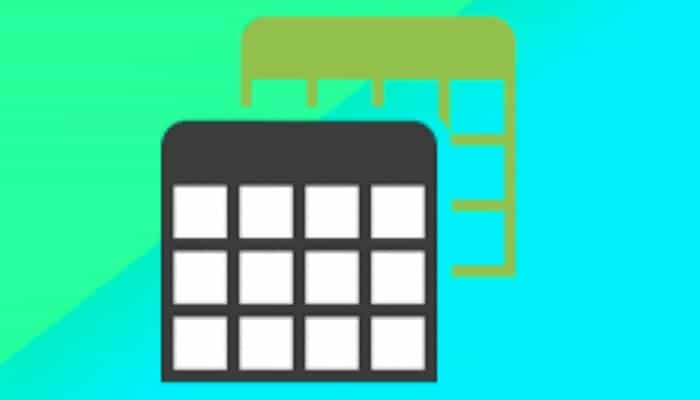
De vez em quando, teríamos que lidar com tabelas em nossos documentos. Por exemplo, quando há 2 tabelas que contêm o mesmo tipo de dados, podemos considerar a fusão das duas tabelas
Nesse caso, oferecemos 4 soluções de trabalho para alcançar o efeito mostrado abaixo: Uma Tabela
Método 1: arraste a mesa
Não é ciência do foguete juntar 2 tabelas. Obviamente, a maneira mais fácil é arrastar.
Passo 1: Clique no sinal de cruz no canto superior esquerdo para selecionar uma mesa.
Passo 2: Em seguida, arraste-o para o local próximo à outra mesa.
Etapa 3: Finalmente, solte o mouse e solte a mesa lá.
Você pode estar interessado: Como definir as margens em uma planilha de texto
Método 2: use a opção “Mesclar tabela”
Passo 1: Primeiro, clique no sinal de cruz para selecionar a primeira mesa.
Passo 2: Então aperte “Ctrl + X” para cortar a placa.
Etapa 3: Em seguida, coloque o cursor no início da linha logo abaixo da segunda tabela e clique com o botão direito.
Passo 4: Finalmente, no menu contextual, selecione “Combinar mesa”.
Método 3: use a opção “Excluir”
Passo 1: Em primeiro lugar, se não houver textos ou apenas conteúdo desnecessário entre duas tabelas de destino, selecione os textos ou espaços.
Passo 2: Em segundo lugar, pressione “Livrar-se de” para se livrar dos textos até que as tabelas estejam coladas.
Etapa 3: No entanto, se o conteúdo for necessário, você pode optar por colá-lo em outro lugar antes de pressionar “Livrar-se de”.
Método 4: use atalhos
Passo 1: Por outro lado, se você precisa combinar uma mesa com a anterior, você deve selecioná-la e pressionar “Alt + Shift + seta para cima”.
Passo 2: Por outro lado, se você precisar mesclar uma tabela com a abaixo, selecione-a e pressione “Alt + Shift + Seta para baixo”.
Você pode também estar interessado: Como fazer um pôster no Word
Comparação de 4 métodos
| Métodos | Vantagem |
Desvantagens |
| Método 1: arraste a mesa | O jeito mais rapido | 1. Você precisa remover o título da tabela depois.
2. Você precisa de uma operação precisa ou pode obter uma placa de encaixe. |
| Método 2: use a opção “Mesclar tabela” | Você pode evitar resultados desagradáveis, como obter a mesa aninhada | 1. Você precisa remover o título da tabela após
2. O cursor deve estar no início da linha ou a opção “Mesclar tabela” não aparecerá. |
| Método 3: use a opção “Excluir” | 1. Não há necessidade de remover o título da tabela depois
2. Você pode evitar resultados desagradáveis, como obter uma placa de ninho |
1. Você pode ter que pressionar “Excluir” mais de uma vez.
2. Às vezes, você deve primeiro colar o conteúdo entre as tabelas em outro lugar. |
| Método 4: use atalhos | 1. Não há necessidade de colar o conteúdo entre as tabelas em outro lugar primeiro
2. Você pode evitar resultados desagradáveis, como obter uma mesa de aninhamento |
1. Você precisa remover o título da tabela após
2. Você deve manter pressionada a tecla “Alt + Shift” e pressionar a seta para cima ou para baixo repetidamente. |
Conclusão
Como pode ver, juntar duas tabelas no Word é extremamente simples e também lhe oferecemos vários métodos, dos quais pode escolher o que melhor se adapta às suas necessidades. Agora, fazer essa pequena tarefa no Word será muito mais fácil para você.
Além disso, em nosso site também oferecemos muitos mais tutoriais para que você possa tornar seus documentos personalizados muito mais rápidos e fáceis. Não se esqueça de explorar nosso site para descobrir mais tutoriais para Word, Excel, etc.
Esperamos que este artigo tenha sido útil e tenha fornecido a você as ferramentas necessárias para resolver seu problema. Também o convidamos a continuar navegando em nosso site para encontrar artigos mais eficientes como este.






